Excelの基礎 数式篇の続き。今回は基本的な関数についてです。
関数でできること
D5セルに合計金額を表示させる場合を考えてみます。数式篇のように、セル番地を使って、D5セルに「=D2+D3+D4」と数式を入力すれば、合計金額が表示されます。
5個くらいまでの合計なら、セル番地をひとつずつ入力してもそこまで手間ではありませんが、10個、20個の合計のようになってくると、大変です。ある特定の範囲の合計を出せたら便利です。
関数を使用すると、ある特定の範囲の合計・平均を求めたり、最大値や最小値などの条件に一致する値を求めたりすることができます。
下記は関数でできることの例です。
合計を求める―SUM―
合計を求めるには、SUM関数(リンク先はMicrosoft Officeのサポートページ)を使います。
SUM関数の構文は、「SUM(数値 1, [数値 2], ...)」です([ ]は省略可能であることを示しています)。数値には数値、セル番地、セル範囲を入力することができます。よく使われるのはセル範囲です。最大255個、数値を指定できます。
D2からD4セルの数値の合計をD5セルに表示するには、「=SUM(D2:D4)」と、入力します。D2:D4はD2セルからD4セルの範囲を表しています。セル範囲ではなく、個別の数値を使って「=SUM(300,100,200)」と入力したりセル番地を使って「=SUM(D2,D3,D4)」と入力したりすることもできますが、面倒なので、あまりそのような入力はしません。
平均を求める―AVERAGE―
平均を求めるには、AVERAGE関数(リンク先はMicrosoft Officeのサポートページ)を使います。
AVERAGE関数の構文は、「AVERAGE(数値 1, [数値 2], ...)」です([ ]は省略可能であることを示しています)。SUM関数同様、数値には数値、セル番地、セル範囲を入力することができますが、よく使われるのはセル範囲です。最大255個、数値を指定できます。
B5セルにたろう、じろう、はなこのテストの点数の平均を表示するには、「=AVERAGE(B2:B4)」と入力します。
指定したセル数値以外の値(文字列など)や空白セルが含まれている場合、無視されます。例えば、じろうの点数が入力されていない場合、「=AVERAGE(B2:B4)」と入力すると、たろうとはなこの点数の平均が計算されます。
文字列が含まれているセルを0として計算したい場合、AVERAGE関数ではなく、AVERAGEA関数を使用します。AVERAGEA関数では、文字列は0と見なされますが、「TRUE」は「1」と見なされ、「FALSE」は「0」と見なされます。
点数に「欠席」のように文字列を入力すると「0」として計算されます。
最大値・最小値を求める―MAXとMIN―
MAX関数の構文は、「MAX(数値 1, [数値 2], ...)」です([ ]は省略可能であることを示しています)。MIN関数の構文は、「MIN(数値 1, [数値 2], ...)」です。数値には数値、セル番地、セル範囲を入力することができますが、よく使われるのはセル範囲です。

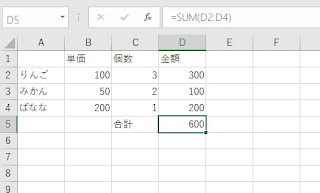




0 件のコメント:
コメントを投稿